Se você quiser assistir vídeos do YouTube, veja abaixo como instalar o Minitube no Linux Ubuntu, OpenSUSE, Arch Linux, Manjaro e sistemas derivados.
Minitube é um cliente YouTube leve, que permite que os usuários assistam vídeos no YouTube de uma nova maneira: você digita uma palavra-chave em uma caixa de pesquisa e o MiniTube imediatamente carrega os resultados.
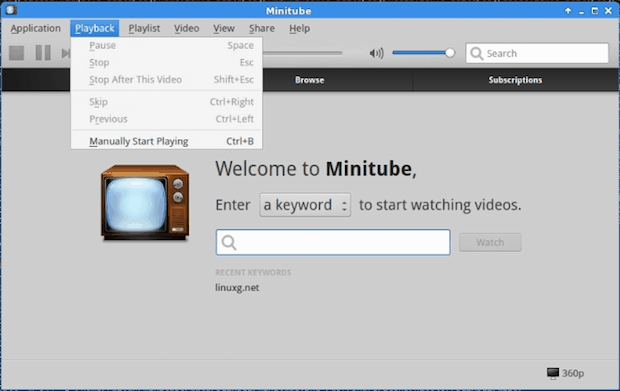
O programa é um cliente nativo do YouTube que tenta proporcionar uma experiência semelhante a uma TV para o usuário, em vez de clonar a interface original web YouTube.
O melhor de tudo é que ele não requer o Flash Player para poder funcionar, ou seja, ele consome menos CPU e preserva a bateria do seu laptop.
Instalando o Minitube para assistir Vídeos do YouTube no Ubuntu, Debian e derivados
Para instalar o Minitube para assistir Vídeos do YouTube no Ubuntu, Debian e derivados, faça o seguinte:
Passo 1. Abra um terminal (No Unity, use o Dash/Atividades ou pressionando as teclas CTRL+ALT+T);
Passo 2. Confira se o seu sistema é de 32 bits ou 64 bits, para isso, use o seguinte comando no terminal:
uname -mPasso 3. Se seu sistema é de 32 bits, use o comando abaixo para baixar o programa. Se o link estiver desatualizado, acesse essa página, baixe a última versão e salve-o com o nome minitube.deb:
wget http://flavio.tordini.org/files/minitube/minitube.deb -O minitube.debPasso 4. Se seu sistema é de 64 bits, use o comando abaixo para baixar o programa. Se o link estiver desatualizado, acesse essa página, baixe a última versão e salve-o com o nome minitube.deb:
wget http://flavio.tordini.org/files/minitube/minitube64.deb -O minitube.debPasso 5. Agora instale o programa com o comando:
sudo dpkg -i minitube.debPasso 6. Caso seja necessário, instale as dependências do programa com o comando:
sudo apt-get install -fPasso 7. Se depois você precisar desinstalar o programa, use este comando:
sudo apt-get remove minitubeComo instalar o Minitube para assistir vídeos do YouTube no OpenSUSE e seus derivados
Atenção! Essa versão já não está disponível para o OpenSUSE 13.1, por isso, mantive o link da última versão disponibilizada.
Para instalar o Mitube para assistir vídeos do YouTube no OpenSUSE, você deve fazer o seguinte:
Passo 1. Abra um terminal;
Passo 2. Se você estiver usando o openSUSE Factory PowerPC, adicione o repositório do programa com este comando:
sudo wget http://download.opensuse.org/repositories/multimedia:/apps/openSUSE_Factory_PowerPC/multimedia:apps.repo -O /etc/zypp/repos.d/multimedia:apps.repoPasso 3. Se você estiver usando o openSUSE Leap 15.2, adicione o repositório do programa com este comando:
sudo wget http://download.opensuse.org/repositories/multimedia:/apps/openSUSE_Leap_15.2/multimedia:apps.repo -O /etc/zypp/repos.d/multimedia:apps.repoPasso 4. Se você estiver usando o openSUSE Leap 15.3, adicione o repositório do programa com este comando:
sudo wget http://download.opensuse.org/repositories/multimedia:/apps/openSUSE_Leap_15.3/multimedia:apps.repo -O /etc/zypp/repos.d/multimedia:apps.repoPasso 5. Se você estiver usando o openSUSE Tumbleweed, adicione o repositório do programa com este comando:
sudo wget http://download.opensuse.org/repositories/multimedia:/apps/openSUSE_Tumbleweed/multimedia:apps.repo -O /etc/zypp/repos.d/multimedia:apps.repoPasso 6. Atualize o gerenciador de pacotes com o comando:
sudo zypper updatePasso 7. Agora instale o programa com o comando:
sudo zypper install minitubePasso 8. Se depois você precisar desinstalar o programa, use este comando:
sudo zypper remove minitubeComo instalar o Minitube para assistir vídeos do YouTube no Arch Linux, Manjaro e sistemas derivados
Para instalar o Minitube para assistir vídeos do YouTube no Arch Linux, Manjaro e sistemas derivados, você precisa ter o Yaourt instalado. Se tiver, use este tutorial para instaalr:
Como instalar e usar o Yaourt no Arch Linux e derivados
Depois, faça o seguinte:
Passo 1. Abra um terminal;
Passo 2. Agora instale o programa com o comando:
sudo yaourt minitubePasso 3. Se depois você precisar desinstalar o programa, use este comando:
sudo pacman -Rsn minitubePronto! Agora, quando quiser iniciar o programa, digite minitube em um terminal, seguido da tecla TAB.